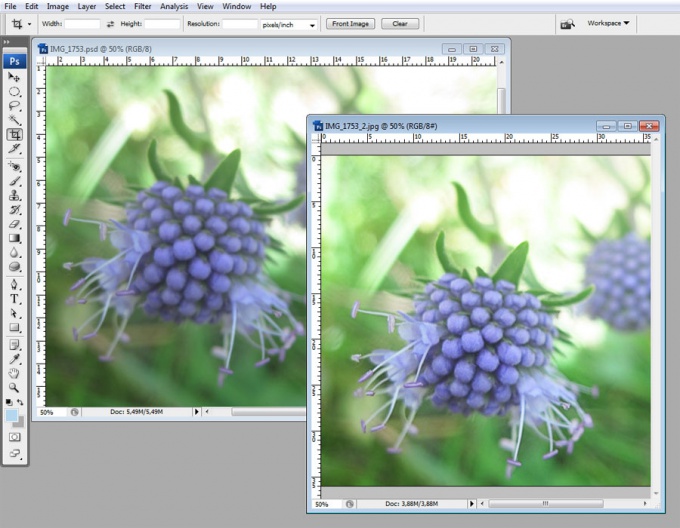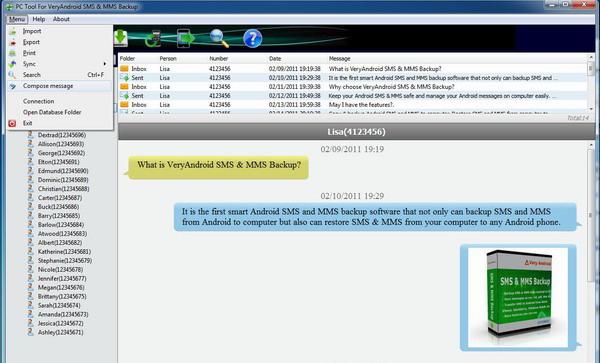Как закачивать музыку с компьютера на телефон Nokia. Как записать музыку на телефон с ноутбука
Как записать музыку на мобильный телефон
Автор КакПросто!
Одной из функций, которыми может обладать мобильный телефон, является воспроизведение мелодий и треков в формате mp3. Для записи аудио на ваш телефон вы можете использовать один из простых способов.


Статьи по теме:
Инструкция
Передайте файлы на мобильный через дата-кабель. Синхронизируйте телефон с компьютером, используя дата-кабель и диск с драйверами, которые вы можете найти в комплектации. В случае же если они отсутствуют, потребуется скачать драйвера и программное обеспечение на сайте фирмы-производителя, а дата-кабель либо заказать в сети либо купить в магазине сотовой связи. Установите драйвера и программное обеспечение, после чего подключите телефон и убедитесь, что синхронизация прошла успешно. После этого отправьте музыку на сотовый телефон и безопасно извлеките устройств по завершению отправки.
В случае если в вашем распоряжении имеется такой способ передачи данных, как Bluetooth-адаптер, встроенный в аппаратную часть компьютера либо являющийся отдельный устройством, вы также можете использовать его при наличии соответствующего интерфейса у вашего мобильного телефона. Активируйте его на мобильном, установив «видимый» режим, после чего включите его на вашем компьютере. Запустите поиск устройств, после чего дислоцируйте ваш сотовый и отправьте на него нужный вам файл. Подтвердите прием и дождитесь окончания передачи данных
Вы также можете использовать передачу при помощи инфракрасного порта, в случае если данное устройство имеется в наличии как на компьютере, так и на телефоне. Активируйте ик-порт на телефоне и расположите его в пределах досягаемости ик-порта, подключенного к компьютеру, а именно, на расстоянии не более десяти сантиметров. Убедитесь, что компьютер обнаружил новое устройство. После этого отправьте файл и примите его на телефоне. Не отдаляйте устройства друг от друга до завершения передачи.
При условии что ваш телефон поддерживает карты памяти, извлеките карту памяти и вставьте ее в кард-ридер, подключенный к компьютеру. В этом случае КП определится как съемный жесткий диск, на который вы сможете скопировать нужную вам музыку. После завершения копирования извлеките карту памяти и вставьте ее обратно в телефон.
Совет полезен?
Распечатать
Как записать музыку на мобильный телефон
Похожие советы
www.kakprosto.ru
Как записать музыку на мобильный телефон
Одной из функций, которыми может владеть мобильный телефон , является воспроизведение мелодий и треков в формате mp3. Для записи аудио на ваш телефон вы можете применять один из примитивных методов.

Инструкция
1. Передайте файлы на мобильный через дата-кабель. Синхронизируйте телефон с компьютером, применяя дата-кабель и диск с драйверами, которые вы можете обнаружить в комплектации. В случае же если они отсутствуют, понадобится скачать драйвера и программное обеспечение на сайте фирмы-изготовителя, а дата-кабель либо заказать в сети либо приобрести в магазине сотовой связи. Установите драйвера и программное обеспечение, позже чего подключите телефон и удостоверитесь, что синхронизация прошла благополучно. Позже этого отправьте музыку на сотовый телефон и безвредно извлеките устройств по заключению отправки.
2. В случае если в вашем распоряжении имеется такой метод передачи данных, как Bluetooth-адаптер, встроенный в аппаратную часть компьютера либо являющийся обособленный устройством, вы также можете применять его при наличии соответствующего интерфейса у вашего мобильного телефона. Активируйте его на мобильном, установив «видный» режим, позже чего включите его на вашем компьютере. Запустите поиск устройств, позже чего дислоцируйте ваш сотовый и отправьте на него надобный вам файл. Удостоверите прием и дождитесь окончания передачи данных
3. Вы также можете применять передачу при помощи инфракрасного порта, в случае если данное устройство имеется в наличии как на компьютере, так и на телефоне. Активируйте ик-порт на телефоне и расположите его в пределах досягаемости ик-порта, подключенного к компьютеру, а именно, на расстоянии не больше десяти сантиметров. Удостоверитесь, что компьютер нашел новое устройство. Позже этого отправьте файл и примите его на телефоне. Не отдаляйте устройства друг от друга до заключения передачи.
4. При условии что ваш телефон поддерживает карты памяти, извлеките карту памяти и вставьте ее в кард-ридер, подключенный к компьютеру. В этом случае КП определится как съемный грубый диск, на тот, что вы сумеете скопировать надобную вам музыку. Позже заключения копирования извлеките карту памяти и вставьте ее обратно в телефон.
Множество сотовых телефонов дозволяют поставить на громок не только полифонические мелодии, но и файлы формата mp3. Для того, дабы записать на телефон необходимый вам трек, нужно заблаговременно его обработать и обрезать для экономии места на сотовом телефоне.

Инструкция
1. В первую очередь скачайте и установите аудиоредактор. Особенно комфортными, обеспечивающими наилучшее качество компрессии, являются Adobe Audition и Sony Sound Forge. Скачайте один из них и установите. Позже этого откройте аудиофайл, предуготовленный для мелодии, через меню «Файл» либо перетащите файл в рабочее поле программы.
2. Дождитесь окончания загрузки трека, позже чего определите предисловие и конец грядущей мелодии. Оптимальным является отрывок в тридцать-сорок секунд. Установите бегунок на предисловие мелодии и выделите трек до его начала, позже чего нажмите на кнопку «Удалить». Позже этого выделите трек от конца грядущей мелодии до конца трека и повторите операцию. Проиграйте мелодию , дабы удостовериться в отсутствии лишних кусков.
3. Адаптируйте мелодию для телефона. Дело в том, что высокие и средние частоты звучат на телефоне классно, в то время как низкие и средние звучат дрянно либо вовсе не звучат. Используйте результат «графический эквалайзер» для метаморфозы силы диапазона частот, позже чего сбережете полученный итог. Нормализуйте трек, увеличив его громкость до максимального яруса, тот, что допустим без потери благозвучия. Сбережете получившийся итог.
4. Синхронизируйте телефон и компьютер. Установите драйвера для телефона на компьютер и подсоедините сотовый к компьютеру, применяя дата кабель. Вы сумеете обнаружить драйвера, а также ПО для синхронизации и дата-кабель в коробке с телефоном. Запустите программное обеспечение для синхронизации, позже чего скопируйте мелодию на телефон.
Видео по теме
Полезный совет Для достижения оптимальной громкости делайте нормализацию пошагово, увеличивая громкость всякий раз на пять-десять процентов и сберегая копии трека. Во время синхронизации скопируйте все получившиеся треки, позже чего протестируйте их, включив динамик на полную громкость.
На сегодняшний день MP3 является самым распространенным и знаменитым форматом музыки. Он применяется всюду: в мобильных телефонах, компьютерах, плеерах. Для стандартизации и конвертации каждой музыки в формат MP3 записываются музыкальные диски, чай MP3 дозволяет записать гораздо огромнее музыки, чем типичный CDA.

Инструкция
1. Запись MP3 может производиться как с носителя – музыкального диска, так и на носитель – чистый CD/DVD-диск. Вначале разглядим 1-й вариант:У вас есть музыкальный диск с несколькими треками, традиционно, это один альбом. Вставьте диск в CD-ROM и запустите Windows Media Player. WMP является стандартным проигрывателем, поставляемым с Windows. Примерно сразу же, позже обзора диска, WMP предложит вам записать музыку на грубый диск.Справа появится треклист диска, и вкладки, среди которых будет вкладка «Запись». Нажмите на нее и чуть ниже, в самом правом боку экрана, вы увидите маленький ярлык в виде окошка с галочкой. Выберите его левой кнопкой мыши и в появившемся контекстном меню выберите «Добавочные параметры записи».В открывшемся окне «Параметры» перейдите на вкладку «Копирование музыки с компакт-диска». В подразделе «Настройка копирования с компакт-диска» выберите формат MP3 в выпадающем меню. Чуть ниже, бегунком установите желаемое качество звука. Лучшее звучание обеспечивается при качестве звука в 320 Кбит/с. Нажмите «Применить», после этого “OK” и перейдите обратно в правую часть проигрывателя , где отображается треклист музыкального диска, дабы начать запись на винчестер.
2. 2-й вариант – запись музыки с винчестера на CD/DVD, сохранив формат MP3. MP3 может кодировать звук в свой цифровой формат VBR с переменным качеством звучания, тот, что, к сожалению, при записи через стандартное ПО Windows, может кодироваться с потерей звука. Напротив говоря, некоторые треки примитивно не будут проигрываться на плеере, телефоне либо других устройствах.Для того, дабы избежать этого, используйте программу для записи дисков – Nero либо Ashampoo. В всей из этих программ есть раздел «Записать MP3 диск». Выберите данный раздел, и в появившемся окне укажите папки с музыкой либо файлы MP3, которые вы хотите записать на диск. При выборе скорости записи указывайте самую минимальную скорость, скажем, 2X либо 4X. Это дозволит не повредить звуковые файлы.
Современные мобильные телефоны умеют дюже многое, в том числе могут выступать в роли плеера-проигрывателя полюбившихся вам мелодий. А для того дабы пополнять коллекцию композиций, нужно переписать музыкальные файлы с компьютера на свой мобильный телефон.
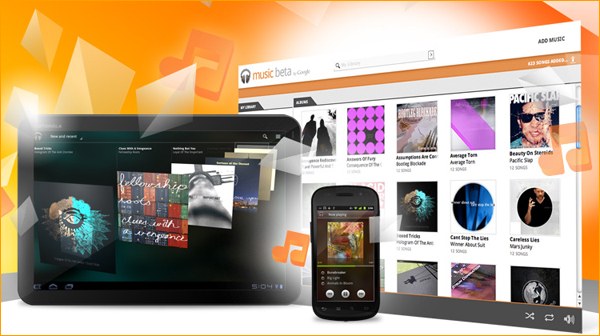
Вам понадобится
- — устройство Bluetooth;
- — USB-шнур;
- — карта памяти для телефона;
- — программа iTunes, установленная на компьютере.
Инструкция
1. Перепишите музыку на телефон с компьютера, применяя Bluetooth-гарнитуру. Установите ПО которое поставляется в упаковке совместно с устройством Bluetooth. Когда программа завершит устанавливаться на ПК и запустится, нажмите «Поиск устройств».
2. Включите Bluetooth на вашем телефоне, установите соединение между телефоном и ПК. Подождите, пока компьютер обнаружит ваш телефон. Когда телефон будет найден, нажмите «Установить соединение».
3. Сделайте на компьютере подборку мелодий, которые нужно записать в мобильный телефон. Выделите их все и, нажав на правую кнопку мыши, выберите «Передача через Bluetooth». Всякую принятую композицию подтверждайте на телефоне.
4. Перепишите музыку, подключив мобильное устройство к компьютеру посредством USB-провода. Мини-USB разъем опрятно вставьте в порт телефона (обыкновенно порт располагается на торцах), 2-й конец вставьте в порт компьютера верной стороной, на которой нет стыков.
5. Если надобно, установите драйвера для телефона. Традиционно диск с драйверами вкладывается в заводскую упаковку телефона. Дождитесь, пока ПК распознает телефон как флеш-накопитель. На мониторе компьютера появится окно с действиями, которые дозволено произвести с флеш-накопителем.
6. Кликните «Открыть папку для просмотра файлов». Дальше выберите папку, связанную с музыкой (Sounds, Music, «Музыка»). Если вы заранее теснее скопировали музыку, которую нужно закачать, в буфер обмена, кликните правой кнопкой мыши по пустому пространству и выберите в вывалившемся меню «Вставить».
7. Если музыка еще не была скопирована, сделайте это: выберите нужные композиции, держа зажатой клавишу Ctrl и кликая по трекам левой кнопкой мыши. После этого нажмите на одну из композиций правой кнопкой мыши и выберите «Копировать».
8. Откройте папку телефона «Музыка». Вставьте туда выбранные композиции, кликнув правой кнопкой мыши по пустому пространству и так же предпочтя «Вставить». Музыка будет закачиваться в ваше устройство.
9. Если в вашем телефоне есть карта памяти, а в компьютере — карт-ридер, перепишите музыку в телефон с их поддержкой. Выберите и скопируйте музыку на компьютере: выделяйте надобные треки, зажимая клавишу Ctrl и щелкая по ним левой кнопкой мыши. Скопируйте сочетанием клавиш Ctrl+C.
10. Старательно вытянете карту памяти из телефона и вставьте в карт-ридер. Он определит карту памяти как флеш-накопитель. Нажмите «Открыть папку для просмотра файлов». Если в папке нет других вложенных папок, вставьте композиции, нажав на клавиатуре Ctrl+V. Если есть другие папки, откройте ту, что связана с музыкой, и вставьте туда, кликнув по пустому пространству и нажав Ctrl+V.
11. Скопируйте музыку в телефон с подмогой iTunes, если вы обладаете телефоном марки iPhone. Скопируйте музыку в буфер обмена компьютера. Подключите iPhone с подмогой USB-кабеля, дождитесь, пока механически откроется iTunes.
12. В разделе «Устройства» (Devices) выберите «Музыка» (Music) и вставьте музыку сочетанием клавиш Ctrl+V. Вверху будет показано состояние закачивания. Когда все композиции будут закачаны, отключите iPhone.
Обратите внимание! Карту памяти телефона рекомендуется вынимать при отключенном телефоне.
Если вероятности вашего сотового телефона дозволяют воспроизводить музыку и видео, то такой агрегат без труда дозволено применять в качестве карманного медиаплеера. Для этого надобно разместить в мобильный уйма разных мелодий и видеороликов. Обыкновенно для загрузки таких файлов применяют дополнительную карту памяти, потому что зачастую в самом устройстве неудовлетворительно места для хранения большого числа информации. Записать карту памяти для телефона дозволено с поддержкой нескольких несложных действий.

Вам понадобится
- — сотовый телефон
- — карта памяти
- — картридер
- — компьютер
Инструкция
1. Вначале запишите музыкальные композиции и видео, которые вы хотите записать на телефон, на грубый диск компьютера. Разместите все медиафайлы в одну папку.
2. Если ваш мобильный телефон при подключении к компьютеру может трудиться в режиме накопителя, то вставьте подходящую карту памяти в соответствующий разъем агрегата. После этого подключите сотовый к ПК с поддержкой USB-шнура либо Bluetooth-соединения.
3. В информационном окне, появившемся на экране мобильного телефона, выберите режим «Накопитель». После этого на ПК откройте диск C и обнаружьте папку, где помещены нужные медиафайлы.
4. Войдя в папку, выделите музыкальные файлы и нажмите правую клавишу мыши. В появившемся списке выберите «Копировать».
5. Потом нажмите кнопку «Пуск», расположенную в левом нижнем углу компьютера, и в появившемся окне выберите раздел «Мой компьютер». Обнаружьте в этой категории новейший съемный диск.
6. Откройте подключенное устройство и откройте папку, где хранятся музыкальные файлы. После этого разместите курсор в окно с содержимым папки и, нажав на правую клавишу мыши, выберите пункт «Вставить».
7. Дальше таким же образом скопируйте подготовленные видеоролики. Перейдите в папку для хранения видео, которая находится на карте памяти, и вставьте в нее скопированные файлы.
8. Позже того, как нужные файлы будут всецело размещены на карту памяти, отключите устройство от ПК. Для этого в правом нижнем углу экрана нажмите на значок «Безвредное извлечение устройств и дисков».
9. Если по каким-то причинам подключить ваш телефон к компьютеру немыслимо, то подключите к ПК картридер, подходящий для вашей карты памяти. После этого вставьте карту в соответствующий разъем устройства и откройте на ПК раздел «Мой компьютер».
10. Скопируйте подготовленные медиафайлы с жесткого диска и вставьте их в подходящие папки на накопителе. Позже этой операции исполните неопасное извлечение устройства.
Фактически все современные телефоны умеют проигрывать музыкальные композиции, записанные в них. Но для того, дабы слушать полюбившиеся мелодии на своем мобильном телефоне, нужно эти мелодии туда записать. Методы записи музыки на телефон зависят от того, какие вероятности имеет ваша модель мобильного телефона.

Вам понадобится
- — USB-кабель;
- — устройство Bluetooth;
- — встроенный в компьютер либо внешний карт-ридер.
Инструкция
1. Сделайте подборку музыкальных композиций в компьютере. Выделите нужные файлы, зажав клавишу Shift и потянув левой кнопкой мыши, если они расположены в ряд, либо зажмите клавишу Ctrl и щелкайте на всякий файл в отдельности. Для комфорта разместите файлы в отдельную папку.
2. Подключите мобильный телефон с подмогой USB-кабеля, тот, что прилагается к телефону, к ПК. Вставьте мини-USB разъем в порт телефона, тот, что традиционно располагается на торцах, а обыкновенный USB-разъём в порт вашего ПК. Компьютер должен распознать телефон как флеш-накопитель.
3. Позже этого нажмите «Открыть папку для просмотра файлов». Откроется всеобщая папка телефона, в которой содержится несколько подпапок. Среди них будет папка с наименованием «Music» либо «Музыка», откройте ее.
4. Переключитесь на папку компьютера, в которую вы разместили подборку треков. Выделите их все, нажмите правую кнопку мыши либо тачпада, выберите «Копировать». После этого, сделав энергичным окно с папкой «Music», кликните по пустому пространству правой кнопкой мыши и выберите «Вставить». Музыка начнет закачиваться.
5. Перекачайте мелодии на мобильное устройство с поддержкой Bluetooth. Подключите к ПК через USB-порт передатчик Bluetooth. После этого установите программное обеспечение, которое должно поставляться совместно с устройством. Включите Bluetooth на телефоне.
6. Применяя установленную на ПК программу, определите ваш телефон. Синхронизируйте телефон и ПК — когда произойдет механический запуск программы и откроется ее окно, нажмите «Поиск устройств». Когда ПК обнаружит ваш телефон, кликните «Установить соединение».
7. Откройте в ПК папку с композициями, которые нужно перенести в телефон. Выделите их, кликните правой кнопкой мыши и выберите пункт «Передача через Bluetooth». Подтверждайте прием всякого трека на телефоне.
8. Если в вашем телефоне установлена карта памяти (Memory Card), перенесите композиции на телефон с компьютера с подмогой карт-ридера. Дабы закачать треки, сделайте подборку музыкальных файлов на ПК и скопируйте их, выделив, нажав правой кнопкой мыши и предпочтя «Копировать».
9. Старательно извлеките из мобильного телефона карту памяти и вставьте ее в карт-ридер компьютера. Карта памяти определится как флеш-накопитель. Откройте в ней каталог с музыкой и вставьте туда выбранные файлы, нажав на пустое пространство правой кнопкой мыши. Выберите «Вставить».
10. Начнется перенос скопированных музыкальных файлов. Когда музыка будет закачана в телефон, выньте из карт-ридера карту памяти и вставьте обратно в телефон. Записанные файлы будут доступны в разделе флеш-карты телефона.
11. Если вы услышали песню в программе либо на улице и у вас нет вероятности опознать ее, дабы потом обнаружить и загрузить через интернет, то дозволено сберечь запись с подмогой диктофона. Обнаружьте диктофон во вкладках телефона (ориентировочно во вкладке «Органайзер»). Дабы активировать диктофон, нажмите «Включить». Запись начнется. Сохраненную запись дозволено прослушать на телефоне в папке «Музыка».
Видео по теме
jprosto.ru
Как закачивать музыку с компьютера на телефон Nokia
Автор КакПросто!
Nokia – одна из самых популярных марок мобильных телефонов. Качественные проигрыватели, встроенные во все линейки Nokia, обеспечивают меломанам возможность наслаждаться прослушиванием любимой музыки прямо со своего телефона. Для этого надо лишь закачать ее на свой мобильный телефон.

Статьи по теме:
Вам понадобится
- - установленное на компьютер ПО от Nokia;
- - USB-шнур;
- - компьютер, оснащенный карт-ридером;
- - устройство Bluetooth.
Инструкция
Установите на свой компьютер необходимое для синхронизации приложение от Nokia. Запустите установочный диск, входящий в комплект с телефоном, и установите программу, согласно всплывающим на вашем компьютере инструкциям. После установки ПО подключите телефон к компьютеру при помощи USB – шнура, входящего в комплект.
В открывшемся контекстном меню выберите пункт «Съемный диск». Откройте папку с файлами вашего телефона через «Мой компьютер». Выбранную на компьютере музыку скидывайте в папку «Sound». После этого отключите свой телефон от компьютера и обновите фонотеку проигрывателя, чтобы все новые файлы отображались в плейлисте.
Сохраняйте музыку на карту памяти телефона, используя карт-ридер. Для этого аккуратно вытащите карту памяти из телефона и вставьте ее в соответствующее гнездо карт-ридера компьютера. Содержимое карты памяти можно будет открыть через проводник.
В папке «Мой компьютер» найдите значок съемного диска и откройте его. Музыку нужно сохранять в папке «Sound», для этого просто копируйте туда нужную вам музыку так же, как и на любой другой съемный носитель. Затем вытащите карту памяти из компьютера и вставьте ее в телефон.
Используйте функцию Bluetooth. Для этого включите Bluetooth на своем телефоне и на компьютере. В списке доступных устройств, который отображается в папке Bluetooth на вашем компьютере, найдите телефон и настройте синхронизацию данных. После этого память телефона будет отображаться в списке Bluetooth, как обыкновенная папка с файлами. Перенесите в эту папку выбранные музыкальные файлы из фонотеки вашего компьютера.
Обратите внимание
Если у вас отсутствует установочный диск из комплекта к телефону, необходимое ПО можно найти на сайте производителя. Скачайте выбранную программу себе на компьютер и установите ее, следуя всплывающим при открытии установочного файла инструкциям.После скачивания музыки требуется обновить фонотеку телефона, иначе новые композиции не будут отображаться в плейлисте вашего проигрывателя.
Полезный совет
Если во время синхронизации телефона с компьютером при использовании Bluetooth потребуется ввести пароль, просто введите любое число и на компьютере, и на телефоне (одинаковое!).Вынимать карту памяти следует из выключенного телефона.
Источники:
- Nokia-Россия
- как загрузить мелодии на нокию
Совет полезен?
Распечатать
Как закачивать музыку с компьютера на телефон Nokia
Похожие советы
www.kakprosto.ru
Как загрузить музыку в телефон
Автор КакПросто!
В зависимости от возможностей вашего мобильного телефона вы можете загрузить на него музыку с компьютера одним из трех способов, каждый из которых обладает своими особенностями.


Статьи по теме:
Вам понадобится
- Мобильный телефон, ПК, USB-шнур, кард-ридер, устройство Bluetooth
Инструкция
Загрузка музыки на телефон через USB-шнур.Для того, чтобы подобным образом передать на свой сотовый телефон музыку, вам нужно установить на ПК соответствующее программное обеспечение. Обычно нужное для этого ПО поставляется в комплекте с сотовым телефоном, также как и USB-шнур. Установите программу на ПК с прилагающегося диска, после чего подключите к компьютеру телефон с помощью USB-шнура. В открывшемся диалоговом окне выберите меню «Музыка» и перетащите в данную папку нужные вам музыкальные композиции.
Загрузка музыки на телефон с помощью Bluetooth-адаптера.Если ваш телефон поддерживает передачу данных посредством технологии Bluetooth, вам нужно выполнить следующие действия. Через USB-порт подключите к ПК передатчик Bluetooth, после чего установите ПО, которое должно поставляться в комплекте с устройством. С помощью установленной программы определите свой телефон и синхронизируйте соединение с ним. Чтобы передать музыку на телефон, выделите нужные вам композиции и, кликнув правой кнопкой мышки на них, выберите пункт «Передача через Bluetooth». Не забывайте подтверждать на телефоне прием каждой получаемой композиции.
Загрузка музыки на телефон с помощью кард-ридера.Если ваш телефон предусматривает работу с флеш-картами, для передачи музыки подобным образом вам понадобится кард-ридер (устройство для работы с флеш-картами на ПК). Подключите кард-ридер к компьютеру и вставьте в него флеш-карту. Устройство определится как съемный диск. Найдите в папке флеш-карты папку под названием «Music». После того, как вы откроете ее, вам остается лишь скопировать музыку в данную папку. Этот способ является наиболее быстрым из всех существующих.
Обратите внимание
На сайте "FreeTone" можно прослушать и бесплатно скачать самые популярные рингтоны на мобильный телефон (музыку на звонок, реалтоны, нарезки mp3). Скачать рингтоны может любой посетитель, в любом количестве, бесплатно и без регистрации на сайте. Для прослушивания и скачивания рингтонов желательно наличие последней версии модуля Adobe Flash Player в Вашем браузере.
Источники:
- как передавать через юсб
Совет полезен?
Распечатать
Как загрузить музыку в телефон
Похожие советы
www.kakprosto.ru
Как закачать музыку на карту памяти на телефоне
Автор КакПросто!
Мобильные телефоны, помимо возможности звонить, оснащены и другим полезным функционалом. Многие используют его в качестве плеера. Однако встроенной памяти в большинстве случаев недостаточно, поэтому появляется необходимость записи музыки на карту памяти телефона.


Статьи по теме:
Инструкция
Подключите телефон к компьютеру с помощью usb-шнура из комплекта. Для этого один конец шнура подсоедините к разъему телефона. Другой конец – к соответствующему интерфейсу системного блока компьютера. Также подключение можно организовать с помощью Bluetooth-адаптера или инфракрасного порта.
Система определит подключение нового устройства к компьютеру. Если в телефоне, помимо карты памяти, имеется встроенная память, которая также может быть использована, в разделе «Мой компьютер» вы увидите два новых устройства. Одно из них – карта памяти телефона. Откройте эту папку.
Далее с помощью проводника откройте папку на компьютере, в которой находится музыка, которую необходимо закачать на карту памяти телефона. Выделите необходимые файлы и кликните по ним правой кнопкой мыши. В появившемся списке выберите пункт «Копировать». Также это можно сделать, нажав сочетание клавиш Ctrl+C. После этого кликните правой кнопкой мыши по пустому месту папки карты памяти телефона. Из появившегося списка выберите пункт «Вставить». Также это можно сделать, нажав сочетание клавиш Ctrl+V. Дождитесь, пока файлы скопируются.
Некоторые телефоны предоставляют доступ к своей памяти только с помощью специального приложения. Оно поставляется вместе с самими телефоном и, как правило, находится на компакт-диске. Вставьте его в привод компьютера и установите программу. Далее с помощью ее интерфейса запишите на карту памяти все необходимые файлы.
Существует и еще один способ. Если в вашем компьютере имеется картридер, вставьте в него карту памяти, которую предварительно извлеките из телефона. Далее откройте с помощью проводника папку с музыкой на компьютере и папку карты памяти. Скопируйте необходимые файлы, после чего вставьте карту памяти обратно в телефон.
Совет полезен?
Распечатать
Как закачать музыку на карту памяти на телефоне
Похожие советы
www.kakprosto.ru
Как перекинуть музыку с компьютера на телефон 🚩 как перекачать музыку с планшета на телефон 🚩 Мобильные телефоны
Автор КакПросто!
Если у вас имеется много интересной музыки на компьютере, и вы желаете прослушивать её на своём мобильном телефоне, вы можете без труда перекинуть музыку с одного устройства на другое. Существует несколько способов для того, чтобы перекинуть музыку с компьютера на телефон.


Статьи по теме:
Инструкция
Можно перекинуть музыку с помощью USB кабеля, который поставляется вместе с телефоном. Для этого после подключения телефона к компьютеру, как правило, требуется установить драйвера, чтобы компьютер смог идентифицировать телефон. Диск с драйверами также поставляется вместе с кабелем при покупке телефона. Можно сбросить музыку непосредственно на флеш-карту телефона. Большинство современных телефонов оснащаются флеш-картами. Для этого следуют иметь cardreader на компьютере. Необходимо извлечь флеш-карту из телефона и поместить ее в cardreader. Затем начать копирование желаемой музыки из компьютера на телефон. При этом также можно редактировать содержимое флеш-карты (удалять, переименовывать файлы и др.). Следует отметить, что при этом способе не требуется никакой настройки и установки драйверов на компьютере. Можно проверить содержимое флеш-карты на вирусы с помощью антивирусной программы, установленной на компьютере. Для удобства последующего выбора и прослушивания музыки рекомендуется рассортировать музыку по папкам на компьютере и скопировать уже готовые папки на телефон, поскольку редактирование папок на компьютере значительно удобнее, чем в телефоне. Также можно перекинуть музыку Bluetooth. Для этого необходимо иметь Bluetooth-точку на компьютере. Далее необходимо активировать Bluetooth в телефоне и настроить соединение с компьютером. После чего можно будет приступить к перекидыванию музыки на телефон. Этот способ является менее удобным, чем два предыдущих, поэтому, если у вас есть возможность перекинуть музыку с помощью кабеля или непосредственно на флеш-карту, будет проще поступить именно так.Полезный совет
Помимо музыки можно перекидывать с компьютера на телефон различные видеоролики, игры и приложения.
В настоящее время многим пользователям доступен высокоскоростной безлимитный интернет. А это возможность скачивания неограниченного количества фильмов и других видеофайлов. В связи с чем, даже самые емкостные жесткие диски за короткий период времени заполняются. Тогда возникает необходимость освободить место на жестком диске компьютера. Отличным выходом в этой ситуации может стать копирование фильмов на диск, при этом из винчестера их можно удалять. Тогда у вас будет и место на жестком диске, и сохранены фильмы.

Вам понадобится
- Компьютер под управлением операционной системы Windows (XP, Windows 7), программа Nero, доступ в интернет
Инструкция
Если вы пользуетесь операционной системой Windows 7, то для записи фильмов на DVD-диск необязательно устанавливать дополнительное программное обеспечение. Вы можете воспользоваться штатными средствами операционной системы. Для этого нажмите по видеофайлу, который вы хотите перекинуть на диск. В контекстном меню выберите команду «Отправить», затем в возникшем окне - оптический привод (DVD/RW). Таким способом отправьте те видеофайлы, которые хотите записать. Объем отправленных видеофайлов не должен превышать емкость диска. Вставьте чистый диск. Дальше зайдите в «Мой компьютер», где щелкните правой кнопкой мышки по значку привода. В появившемся меню выберите «Запись». Всплывет окно с названием «Как планируется использовать диск». Выберите режим «С проигрывателем CD/DVD» и нажмите «Далее». Запустится процесс записи файлов на диск. По завершении сеанса записи можете извлекать диск. Он должен открываться как на компьютере, так и воспроизводиться на любом DVD-проигрывателе. Если у вас установлена операционная система Windows ХР, то для записи видео на DVD-диск потребуется установить специальную программу. Так как системным способом на этой операционной системе можно записывать только CD-диски. Поскольку их емкость очень мала, записывать видеофайлы на них нецелесообразно.Скачайте из интернета программу Nero и установите ее на компьютер. Запустите программу. В основном меню выберите «Избранное», после чего в нижней части появившегося окна - «Создать DVD с данными». Всплывет окно, в котором вы можете добавить файлы для записи. В правом верхнем углу окна программы нажмите кнопку «Добавить» и выберите видеофайлы, которые хотите скинуть на диск. Когда нужное видео будут добавлено, нажмите «Далее». В следующем окне нажмите «Запись». Начнется процесс записи файлов на диск, по завершении которого вы будете проинформированы об удачной записи диска. Нажмите ОК. Теперь диск можно извлекать из оптического привода.
Перекинуть музыку с компьютера на "Айфон" можно при помощи программы Apple iTunes, которая доступна для скачивания из интернета. После установки приложения достаточно просто синхронизировать телефон с музыкальной библиотекой на компьютере.

Инструкция
Скачайте на компьютер и установите приложение iTunes, чтобы перекинуть музыку с компьютера на "Айфон". Для этого кликните по соответствующей ссылке на официальном сайте Apple либо перейдите на страницу приложения напрямую по ссылке, которую вы найдете ниже. Выберите пункт «Загрузить iTunes» в шапке страницы, после чего дождитесь окончания загрузки и установки приложения.
Запустите iTunes. Прежде чем отравить музыку с компьютера на "Айфон", ее нужно добавить в библиотеку приложения. Сразу после запуска iTunes начнет автоматическую синхронизацию со всей музыкальной библиотекой вашего компьютера. Если вы хотите, чтобы на "Айфон" в дальнейшем была скопирована не вся музыка, а только ее часть, остановите синхронизацию и добавьте нужные вам треки в библиотеку вручную. Для этого их можно перетащить в поле программы мышкой либо выбрать пункт меню «Добавить файл в библиотеку» и указать подходящий путь на компьютере.
Подключите ваш iPhone к компьютеру, используя USB-кабель из комплектации. Через несколько секунд устройство будет определено программой, и в ее верхней части появится кнопка со значком телефона. Кликните по ней и вы перейдете в меню синхронизации. Вы можете просто нажать кнопку «Синхронизация», чтобы перекинуть музыку с компьютера на "Айфон". Если вы хотите сократить время операции (полная синхронизация занимает довольно много времени), либо вам нужно отправить на телефон отдельные звуковые дорожки, выберите вкладку «Аудио».
Выберите копирование всей музыкальной библиотеки либо из определенной папки и нажмите «Синхронизация». В течение нескольких минут будет производиться копирование, и вы будете видеть соответствующие уведомления в верхней части окна программы. Нажмите кнопку «Применить», чтобы завершить операцию. Теперь можно отключить iPhone от компьютера. Скопированные файлы будут сразу доступны на устройстве.
Совет полезен?
Распечатать
Как перекинуть музыку с компьютера на телефон
Похожие советы
www.kakprosto.ru
Как загрузить музыку в телефон
В зависимости от вероятностей вашего мобильного телефона вы можете загрузить на него музыку с компьютера одним из 3 методов, всякий из которых владеет своими особенностями.

Вам понадобится
- Мобильный телефон, ПК, USB-шнур, кард-ридер, устройство Bluetooth
Инструкция
1. Загрузка музыки на телефон через USB-шнур.Для того, дабы сходственным образом передать на свой сотовый телефон музыку, вам необходимо установить на ПК соответствующее программное обеспечение. Обыкновенно необходимое для этого ПО поставляется в комплекте с сотовым телефоном, также как и USB-шнур. Установите программу на ПК с прилагающегося диска, позже чего подключите к компьютеру телефон с поддержкой USB-шнура. В открывшемся диалоговом окне выберите меню «Музыка» и перетащите в данную папку надобные вам музыкальные композиции.
2. Загрузка музыки на телефон с поддержкой Bluetooth-адаптера.Если ваш телефон поддерживает передачу данных посредством спецтехнологии Bluetooth, вам необходимо исполнить следующие действия. Через USB-порт подключите к ПК передатчик Bluetooth, позже чего установите ПО, которое должно поставляться в комплекте с устройством. С поддержкой установленной программы определите свой телефон и синхронизируйте соединение с ним. Дабы передать музыку на телефон, выделите необходимые вам композиции и, кликнув правой кнопкой мышки на них, выберите пункт «Передача через Bluetooth». Не забывайте подтверждать на телефоне прием всей получаемой композиции.
3. Загрузка музыки на телефон с поддержкой кард-ридера.Если ваш телефон предусматривает работу с флеш-картами, для передачи музыки сходственным образом вам потребуется кард-ридер (устройство для работы с флеш-картами на ПК). Подключите кард-ридер к компьютеру и вставьте в него флеш-карту. Устройство определится как съемный диск. Обнаружьте в папке флеш-карты папку под наименованием «Music». Позже того, как вы откроете ее, вам остается лишь скопировать музыку в данную папку. Данный метод является особенно стремительным из всех существующих.
Современные мобильные телефоны способны заменить собой уйма гаджетов, гораздо облегчая жизнь их пользователям. Фактически во все телефоны встроен музыкальный проигрыватель, остается лишь заполнить его музыкой и наслаждаться прослушиванием.

Вам понадобится
- — мобильный телефон;
- — компьютер;
- — usb-шнур либо bluetooth-адаптер.
Инструкция
1. Для загрузки музыки в телефон воспользуйтесь usb-шнуром, тот, что шел в комплекте с мобильным устройством. Для комфорта подключения через usb-шнур воспользуйтесь диском с программным обеспечением, тот, что поставляется в комплекте с телефоном. Вставьте штекер mini-usb в телефон, иной конец шнура подсоедините к компьютеру. Произойдет механический поиск устройства Plug and Play, и содержимое телефона откроется в отдельном окне. Если механического открытия содержимого не случилось, откройте «Диспетчер устройств» и щелкните правой кнопкой мыши по ярлыку компьютера . В открывшемся контекстном меню выберите пункт «Обновить конфигурацию оборудования».
2. Выделите композиции, которые надобно «скинуть» на телефон и копируйте их. Откройте папку Sounds (либо «Музыка») телефона и вставьте скопированные аудиозаписи. Воспользуйтесь функцией «Безвредное извлечение устройства» для отключения телефона от компьютера .
3. Также для загрузки музыки вы можете воспользоваться Bluetooth адаптером. При этом ваш телефон должен поддерживать передачу данных посредством Bluetooth-спецтехнологий. Установите программное обеспечение адаптера с диска, тот, что шел в комплекте. После этого подсоедините Bluetooth-адаптер через usb-порт компьютера . Произойдет механический запуск программы, в открывшемся окне выберите пункт «Поиск устройств». Bluetooth-устройство телефона в данный момент должно быть включено. Выберите обнаруженное устройство в окне программы и щелкните по кнопке «Установить соединение».
4. Удостоверите подключение с подмогой телефона и приступите к передаче файлов. Щелкните по кнопке «Передать файлы» в окне программы, выберите нужные композиции и нажмите на кнопку «Передать по Bluetooth». Не позабудьте подтверждать прием всей композиции. Для добавления аудиофайлов в музыкальный проигрыватель выберите пункт «Обновить фонотеку».
Видео по теме
Теперешний телефон – это не легко средство связи, но и хороший помощник в самых разных обстановках. С подмогой сотового телефона дозволено вести контроль средств, слушать музыку, играть в разные игры. Одной из самых комфортных функций телефона дозволено назвать GPS-навигатор. Впрочем для его положительного функционирования нужно загрузить карты в телефон.

Вам понадобится
- — инструкция;
- — компьютер;
- — USB-кабель либо блютуз;
- — телефон;
Инструкция
1. Постигаем инструкциюСовременные сотовые телефоны снабжены инструкцией, в которой детально описан каждый процесс загрузки карты в телефон. Следует учесть, что загружать карты в телефон следует только с подмогой стандартных средств, соответствующих данной модели телефона. Помимо того, необходимо помнить о том, что приложения с картами рассчитаны на модели телефонов с огромным объемом памяти, поддерживающими Java2ME.
2. Как загрузить карты в телефон NOKIAДля загрузки карт в телефон NOKIA в штатной программе разработчиками предусмотрена особая функция, входящая в комплект поставки – Nokia PC Suite. Установите на компьютер программу Nokia Ovi Suite, подключите телефон к компьютеру с поддержкой блютуз либо USB-кабеля в режиме PC Suite. Перейдите в программе обновления на последнюю вкладку. Тут вам предложат загрузить последнюю версию. Следуйте указаниям мастера и подождите полной загрузки приложения с картами. Загруженная мобильная карта будет отражаться как обыкновенное Java-приложение с именем, указанным при создании карты.
3. Как загрузить карты в телефон Sony EricssonЗагрузка карт в телефоны фирмы Sony Ericsson осуществляется с подмогой копирования jar, jad-файлов в память самого телефона либо в всякую доступную папку. Для копирования нужно применять штатный USB-кабель либо блютуз-соединение и программное обеспечение, входящее в стандартную комплектацию телефона. Скопировав файлы, запустите iar-файлы. Если при загрузке приложения возникло сообщение об ошибке и неосуществимости последующей инсталляции, удостоверьтесь, что телефон располагает нужным числом памяти. При необходимости переместите непотребные Java-приложения в память телефона. Освободившее место дозволит вам полновесно загрузить карты в телефон.При затруднениях, возникающих при установлении связи компьютера и телефона, вторично изучите инструкцию либо обратитесь за консультацией к продавцу-референту.
Обратите внимание! Для инсталляции карт в телефоны различных моделей предусмотрен разный порядок. Заблаговременно нужно исследовать инструкцию.
Полезный совет При желании дозволено загрузить карты каждого мира. При этом понадобится объем памяти около 7 мегабайт.
Скопировать музыку на мобильный телефон дозволено с поддержкой специализированных утилит, которые помогают синхронизировать устройство с компьютером. Дозволено подключить телефон в режиме съемного диска, впрочем программы дозволяют каталогизировать и положительно разместить музыку в файловой системе для больше комфортного воспроизведения плеером устройства.

Вам понадобится
- — Ovi Suite либо iTunes.
Инструкция
1. Дабы синхронизировать компьютер и телефон Nokia для обмена музыкой надобно воспользоваться официальной утилитой Ovi. Установите программу с официального сайта компании либо с диска, тот, что поставлялся в комплекте совместно с вашим телефон ом.
2. Следуйте подсказкам приложения и подключите устройство к компьютеру при помощи USB кабеля для передачи данных. Вы можете подключить сразу несколько телефон ов для одновременной передачи музыки между ними.
3. Откройте Ovi Player и следуйте инструкциям, появляющимся на экране. На телефон е выберите режим передачи мультимедийных файлов.
4. Музыку дозволено копировать вручную, перетаскивая надобные файлы на значок устройства, либо настроить Ovi Player на копирование всех файлов с определенной директории.
5. Дабы скопировать музыку на устройство с операционной системой Android надобно сделать определенные настройки. Подсоедините телефон к компьютеру с подмогой кабеля, тот, что поставлялся в комплекте с вашим телефон ом. На телефон е появится меню выбора типа подключения. Выберите пункт «Грубый диск».
6. Перейдите в меню телефон а «Приложения» -> «Настройки» -> «Карта SD и память телефон а». В пункте «Устройство хранения данных» поставьте галочку и удостоверите, что вы хотите применять телефон в качестве съемного диска.
7. В появившемся окне скопируйте всю музыку в соответствующие папки. Позже копирования отключите телефон от компьютера. Войдите в панель уведомлений телефон а и нажмите «Отключить накопитель USB».
8. Скинуть музыку на iPhone дозволено при помощи официальной утилиты iTunes. Подключите ваше устройство к компьютеру при помощи кабеля, запустите программу и дождитесь механического определения телефон а. Позже этого перейдите в раздел «Музыка», выберите «Файл» -> «Добавка файла в медиатеку». Добавьте нужные музыкальные файлы, позже чего нажмите «Синхронизировать». Файлы загружены.
Число программ и приложения для мобильных телефонов с всяким днем возрастает. Для загрузки утилит в мобильное устройство применяют несколько вариантов. Особенно распространенные из них: скачивание приложение с интернета и копирование файлов с компьютера .

Вам понадобится
- — PC Suite;
- — USB-кабель;
- — Bluetooth-адаптер.
Инструкция
1. Множество приложений для мобильных телефонов создаются в форматах jar и jad. От выбранного формата напрямую зависит метод установки приложения. Если вы скачали jar-файлы, то легко исполните синхронизацию компьютера и телефона.
2. Для этого подключите мобильное устройство к USB-порту компьютера с подмогой подходящего кабеля. Если данный кабель отсутствует, воспользуйтесь Bluetooth-адаптером.
3. Позже подключения мобильного устройства к компьютеру выберите пункт «Карта памяти». Это дозволит напрямую копировать файлы в память телефона либо на flash-карту.
4. Скопируйте надобные jar-фалы. Отключите телефон от компьютера. Откройте меню мобильного устройства и переместите скопированные файлы в память телефона. Проверьте работоспособность приложений.
5. Если вы имеете дело с jad-файлами, установите программу PC Suite. Используйте версию, одобренную изготовителем вашего мобильного устройства. При помощи этой программы исполните синхронизацию мобильного телефона с компьютером.
6. Позже подключения устройства неукоснительно выберите пункт PC Suite. Запустите программу и откройте меню «Установка приложений». Нажмите кнопку «Обзор» и выберите файл с растяжением jad. Нажмите кнопку «Установить» и дождитесь заключения этой процедуры.
7. Аналогичным образом исполните инсталляцию других программ в мобильный телефон. Сейчас отключите устройство от компьютера. Перезагрузите телефон и испробуйте запустить установленные программы.
8. При выборе определенного приложения непременно удостоверитесь в его совместимости с моделью вашего мобильного телефона. Если позже копирования jar-файлов утилиты не запускаются, испробуйте применить программу PC Suite для установки приложений данного типа.
Видео по теме
Для загрузки файлов в мобильный телефон традиционно применяют USB-кабель либо беспроводной канал связи. При загрузке музыкальных треков дозволено не применять добавочные программы. Это допустимо в том случае, если мобильное устройство оснащено картой памяти.

Вам понадобится
- — USB-кабель;
- — Bluetooth-адаптер.
Инструкция
1. Исполните соединение сотового телефона с персональным компьютером. Используйте для этого USB-кабель. Позже осуществления соединения выберите в меню телефона пункт «USB-накопитель».
2. Подождите некоторое время, пока операционная система определит новое оборудование. Откройте меню «Мой компьютер» и перейдите к содержимому карты памяти мобильного устройства.
3. Скопируйте на flash-карту необходимые музыкальные файлы. Исполните безвредное извлечение устройства. Проверьте присутствие файлов, применяя меню телефона.
4. Если вы выбираете применять беспроводной канал, то приобретите Bluetooth-адаптер. Стоит подметить, что некоторые мобильные компьютеры оснащены встроенным Bluetooth-модулем.
5. Установите программное обеспечение для управления Bluetooth-устройством. Включите мобильный телефон и активируйте доступность агрегата для поиска. Сейчас на компьютере откройте меню «Пуск» и выберите пункт «Устройства и принтеры».
6. Откройте меню «Добавление устройства», нажав соответствующую кнопку. Дождитесь определения вашего мобильного телефона и возникновения надобной иконки.
7. Кликните по ней правой кнопкой мыши и выберите пункт «Подключение». Дождитесь заключения процесса синхронизации оборудования. Введите пароль для доступа к мобильному устройству. Повторите ввод пароля, применяя клавиатуру телефона.
8. Сейчас обнаружьте необходимый музыкальный файл и кликните по нему правой кнопкой мыши. Наведите курсор на пункт «Отправить». В развернувшемся меню выберите «Устройство Bluetooth». Удостоверите прием файла, применяя клавиши телефона.
9. Повторите данный алгорифм для передачи других музыкальных файлов. Отключите Bluetooth-модуль телефона. Удостоверитесь в наличии переданных файлов на карте памяти телефона.
Обратите внимание! На сайте «FreeTone» дозволено прослушать и даром скачать самые знаменитые рингтоны на мобильный телефон (музыку на громок, реалтоны, нарезки mp3). Скачать рингтоны может всякий посетитель, в любом числе, даром и без регистрации на сайте. Для прослушивания и скачивания рингтонов желанно присутствие последней версии модуля Adobe Flash Player в Вашем браузере.
jprosto.ru